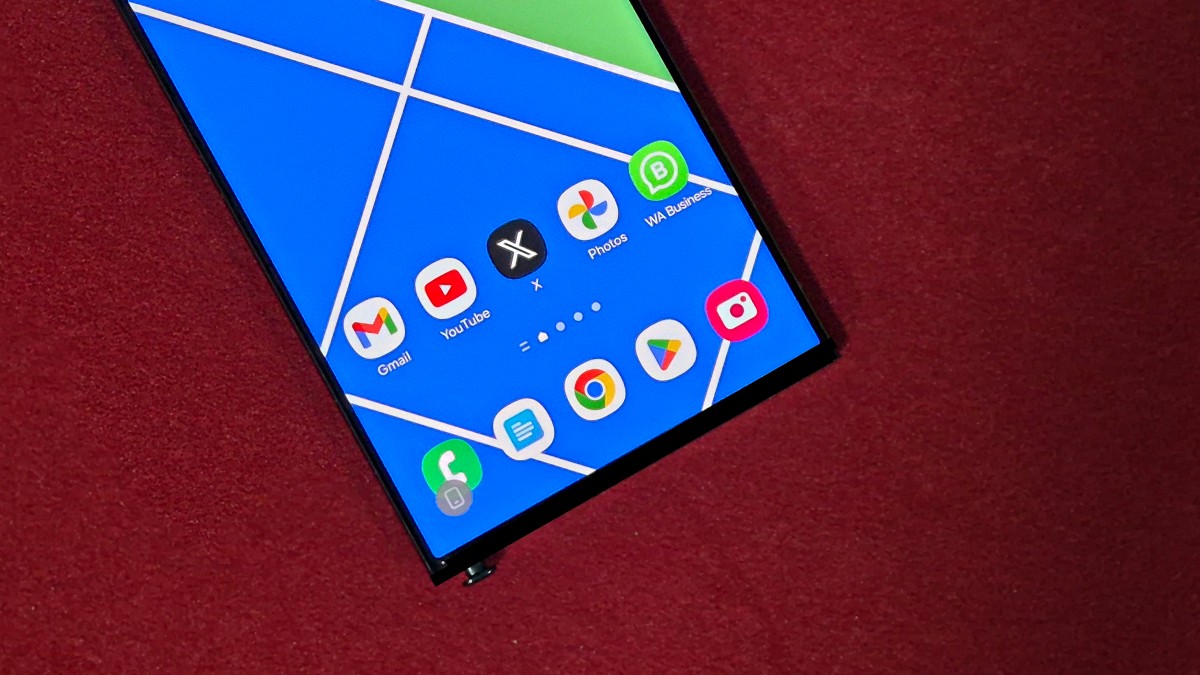В телефонах Samsung Galaxy есть удобная функция, которая позволяет вручную поворачивать экран, даже если автоповорот выключен . Если автоматический поворот отключен и вы наклоняете телефон, в левом нижнем углу экрана вы увидите небольшой значок поворота вручную.
Этот значок позволяет быстро переключаться между книжной (вертикальной) и альбомной (горизонтальной) ориентацией без необходимости включать автоматический поворот. Например, если вы смотрите видео в портретном режиме и наклоняете телефон вбок, появится значок, позволяющий коснуться его и переключиться в альбомный режим.
Оно предназначено для временного использования и автоматически исчезает после короткого периода бездействия или при нажатии на него для поворота экрана. Однако этот значок может раздражать некоторых пользователей. Вот как его отключить:
- Проведите пальцем вниз, чтобы открыть панель быстрых настроек на телефоне Samsung Galaxy.
- Длительно нажмите значок Автоповорот.
- Отключите переключатель рядом с параметром Показывать кнопку поворота на панели навигации.
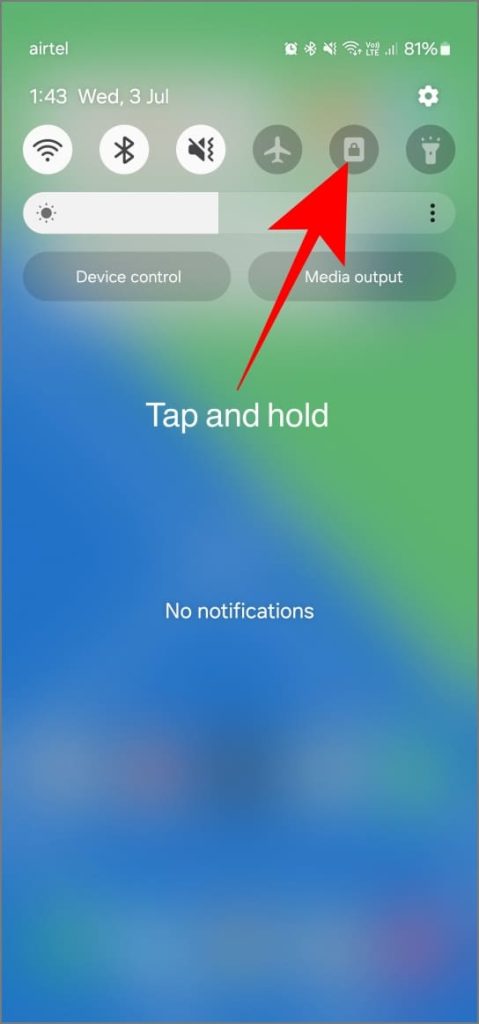
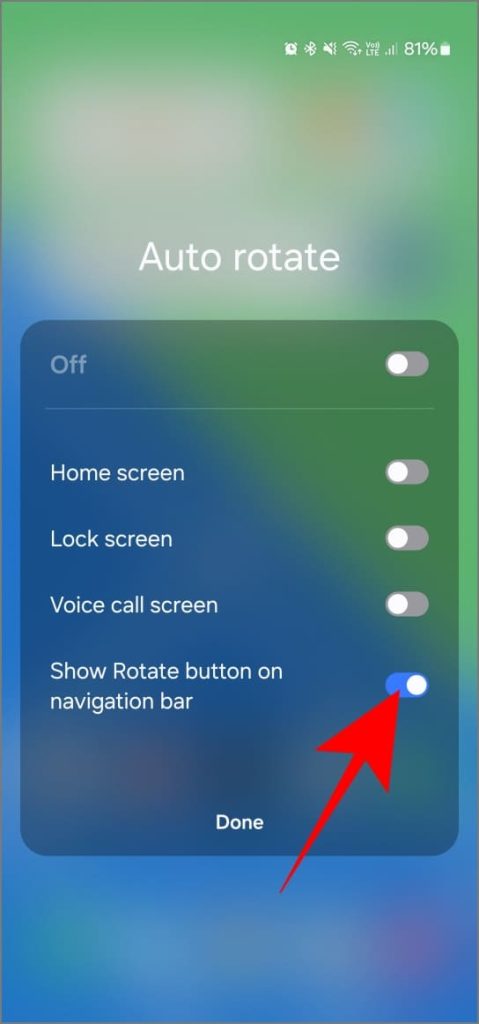
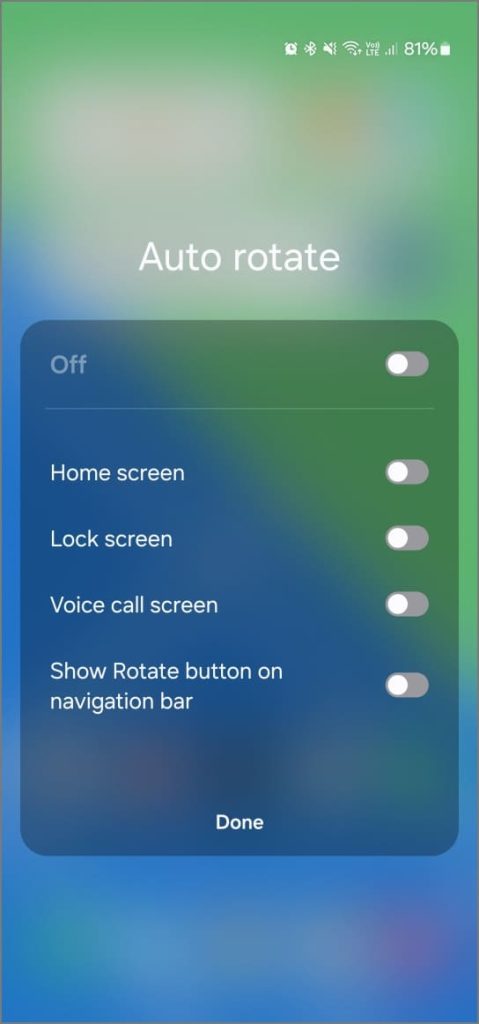
Вы также можете вручную включить или отключить поворот экрана для главного экрана, экрана блокировки и экрана голосового вызова. Эти настройки будут применяться, если включен автоматический поворот.
Бонус: блокировка экрана в ландшафтном режиме
В портретном режиме экран находится в вертикальном положении, а в альбомном режиме экран отображается вбок. Чтобы заблокировать телефон в альбомной ориентации, включите Автоповорот на панели быстрых настроек (он станет синим). Затем наклоните телефон в альбомную ориентацию и снова нажмите кнопку Автоповорот. Он превратится в серый значок замка, блокируя экран в ландшафтном режиме.
Если вас не устраивает включение или выключение автоматического поворота вручную или каждый раз нажимать на значок поворота, вы можете создавать процедуры Биксби автоматически включить автоматический поворот в приложениях, где он вам нужен., например YouTube, Netflix, Prime Video, Галерея и т. д., и отключите его после выхода из приложения.
Помимо подобных мелких настроек, Samsung также позволяет добавлять дополнительные настройки к телефону с помощью Good Lock. Вот некоторые из мои любимые модули Good Lock , которые вы, возможно, захотите попробовать.